Guía para Instalar Windows 8 en una máquina virtual
Para configurar VirtualBox en tu ordenador, sigue estos pasos:
- Accede a este enlace y elige la opción Hosts de Windows en el listado.
- El fichero de VirtualBox se descargará automáticamente en tu ordenador.
- Abre el fichero de VirtualBox e inicia la instalación. Pulsa en Siguiente.
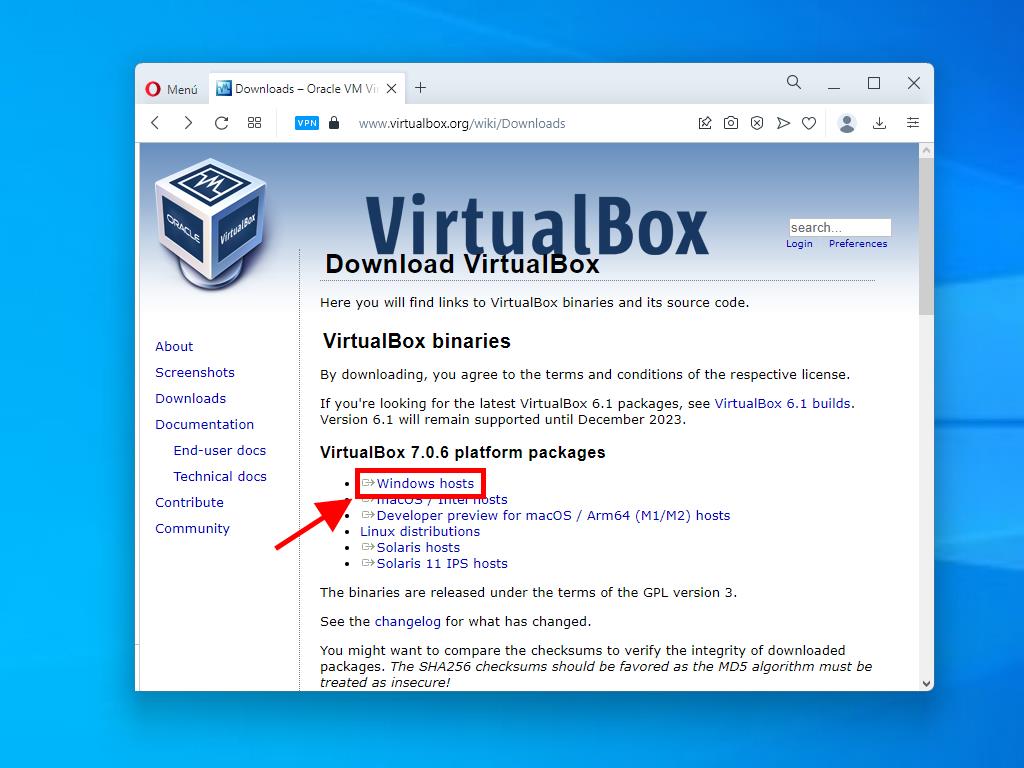
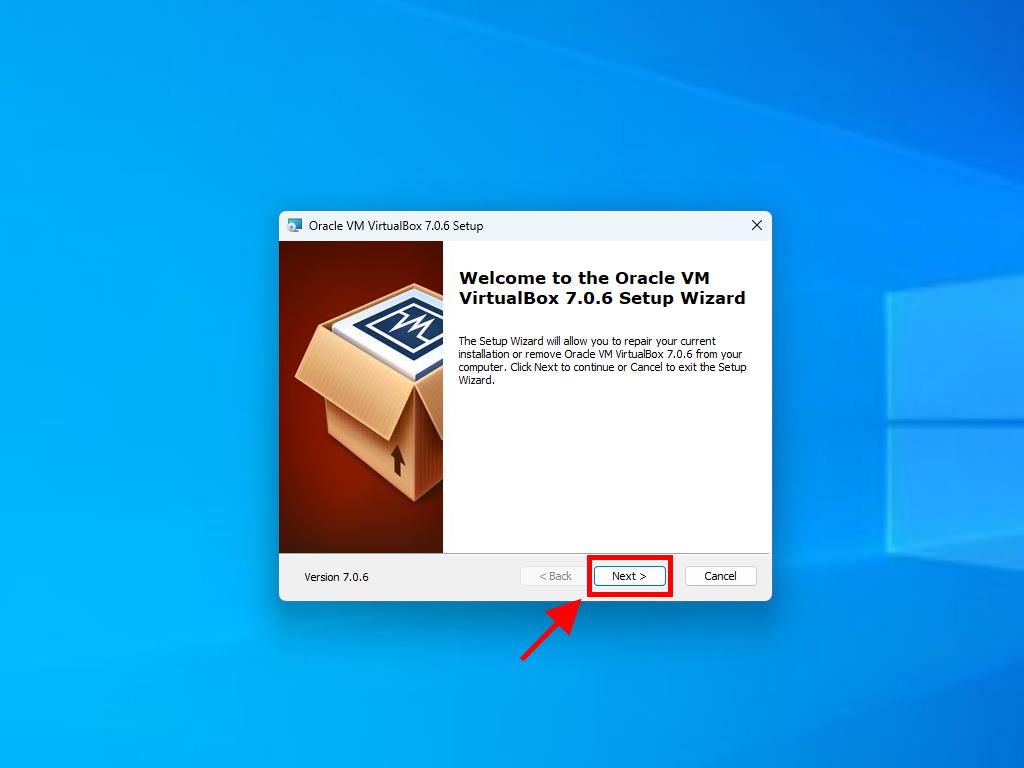
Nota: En caso de problemas durante la instalación de VirtualBox, desmarca las opciones de USB en el asistente de instalación.
Proceso para crear una nueva máquina virtual (VirtualBox):
- Pulsa el botón Nueva en la sección Máquina.
- Introduce un nombre para la nueva Máquina Virtual y escoge la ubicación del archivo .iso de Windows 8. Haz clic en Siguiente.
- Asigna al menos 2 GB de RAM y procede con Siguiente.
- Selecciona la opción de crear un nuevo disco duro virtual ahora (requiere mínimo 40 GB para funcionar correctamente) y pulsa Siguiente.
- En la ventana de resumen siguiente, confirma haciendo clic en Terminar.
- Selecciona el archivo .iso de Windows 8 haciendo clic en el botón de tres puntos al lado de la opción de Herramientas. Aparecerá un menú desplegable. Haz clic en Medio.
- Luego elige la pestaña de Discos Ópticos y pulsa en Agregar. Selecciona el archivo .iso de Windows 8.
- Enciende la máquina virtual pulsando en Iniciar.
- Comenzará la instalación de Windows 8.
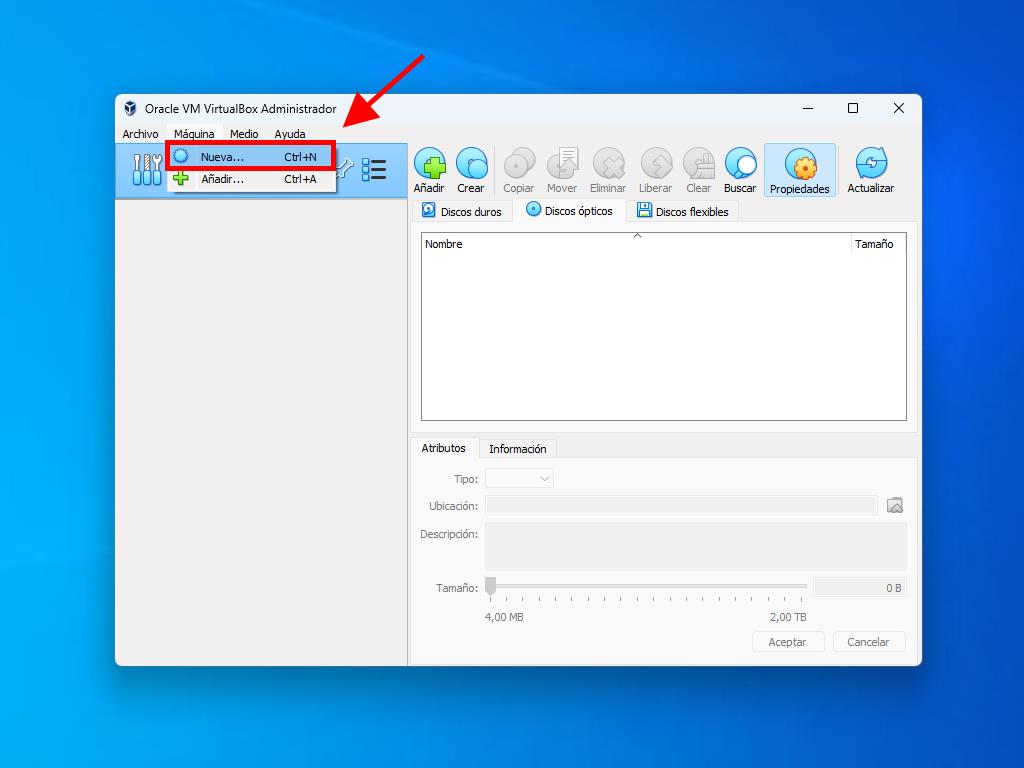
Nota: Asegúrate de marcar la opción Ignorar instalaciones automáticas.
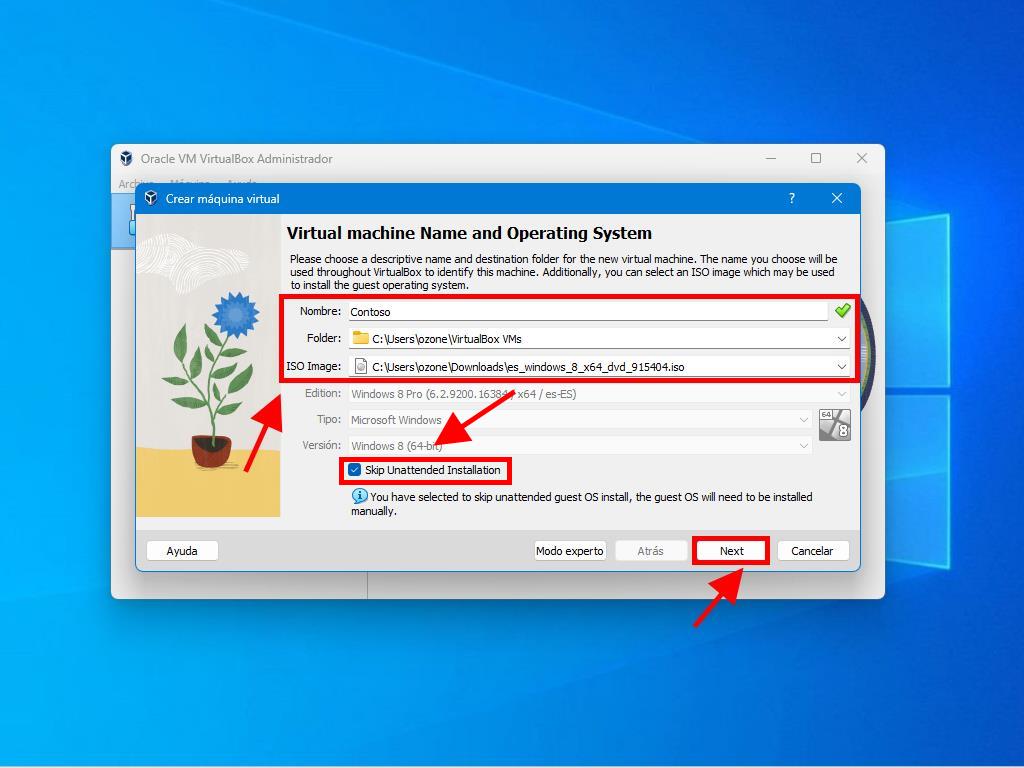
Nota: Puedes ajustar la cantidad de RAM según tus necesidades, siempre que cumpla con los requisitos mínimos del sistema para Windows 8.
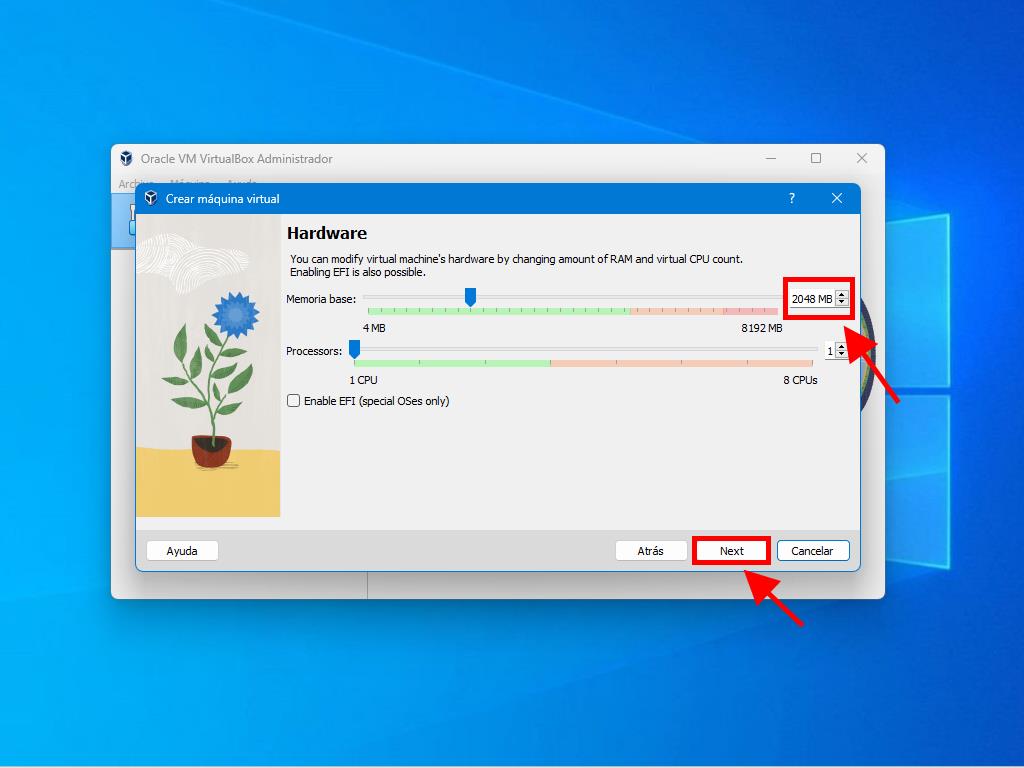
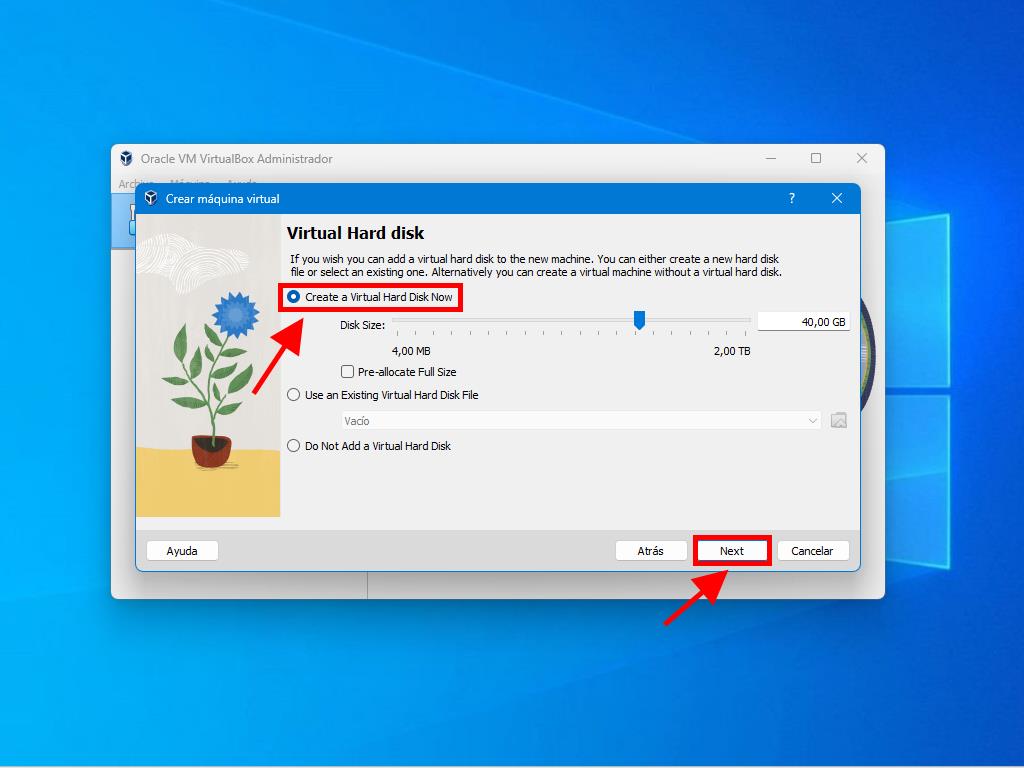
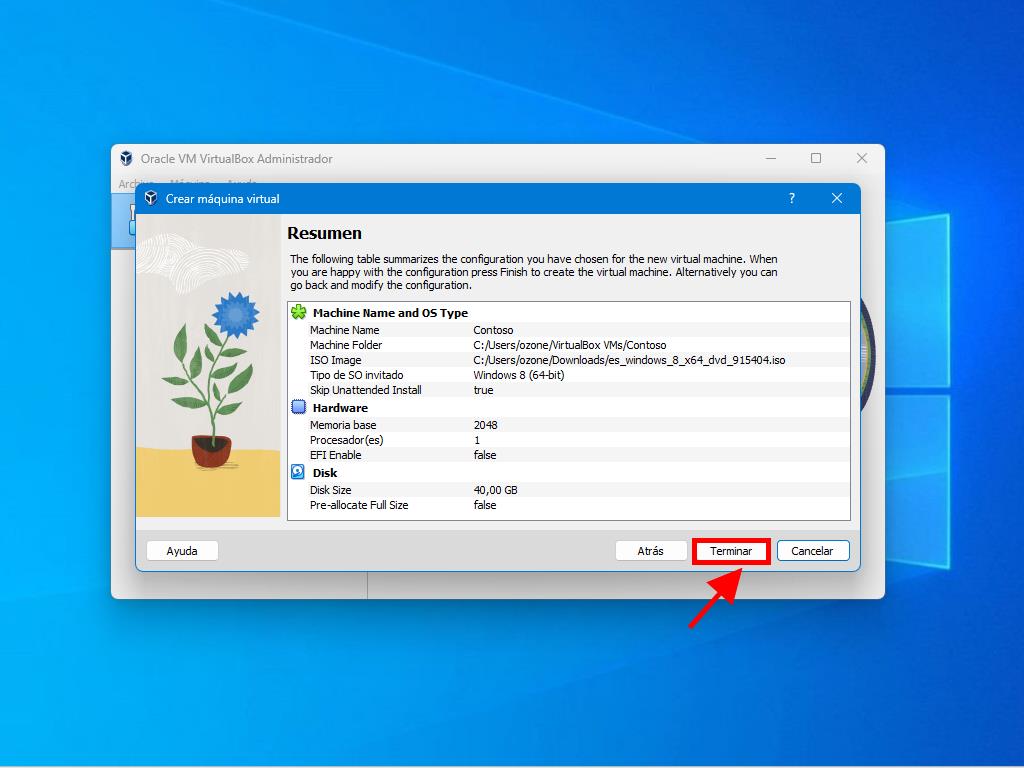
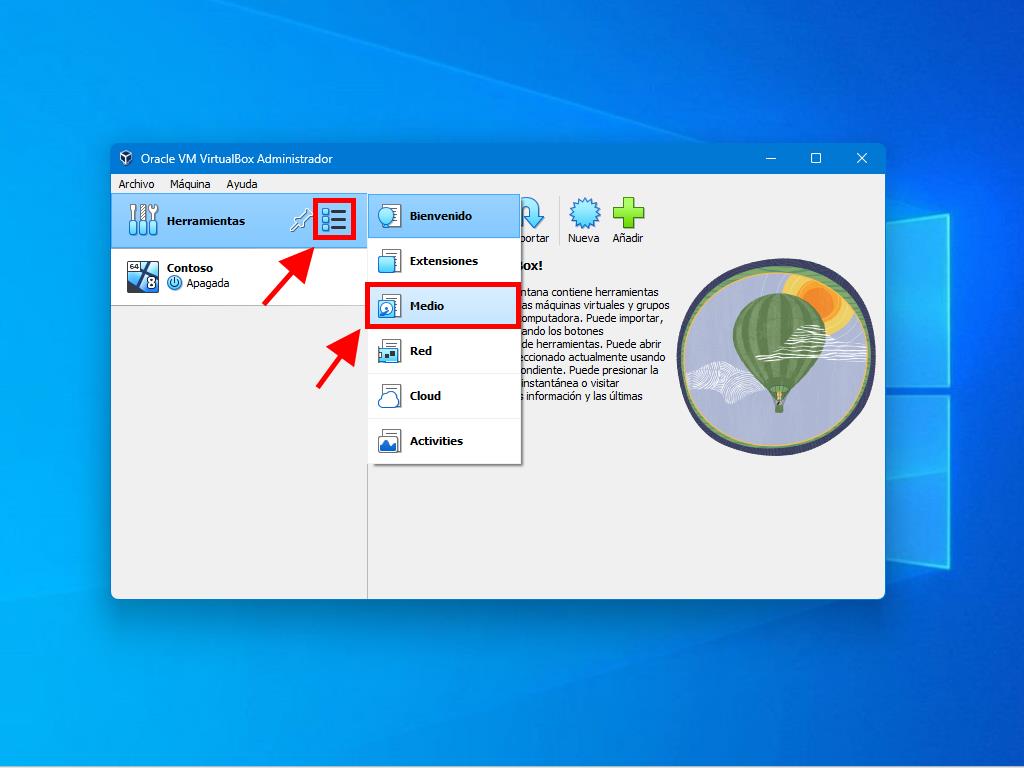
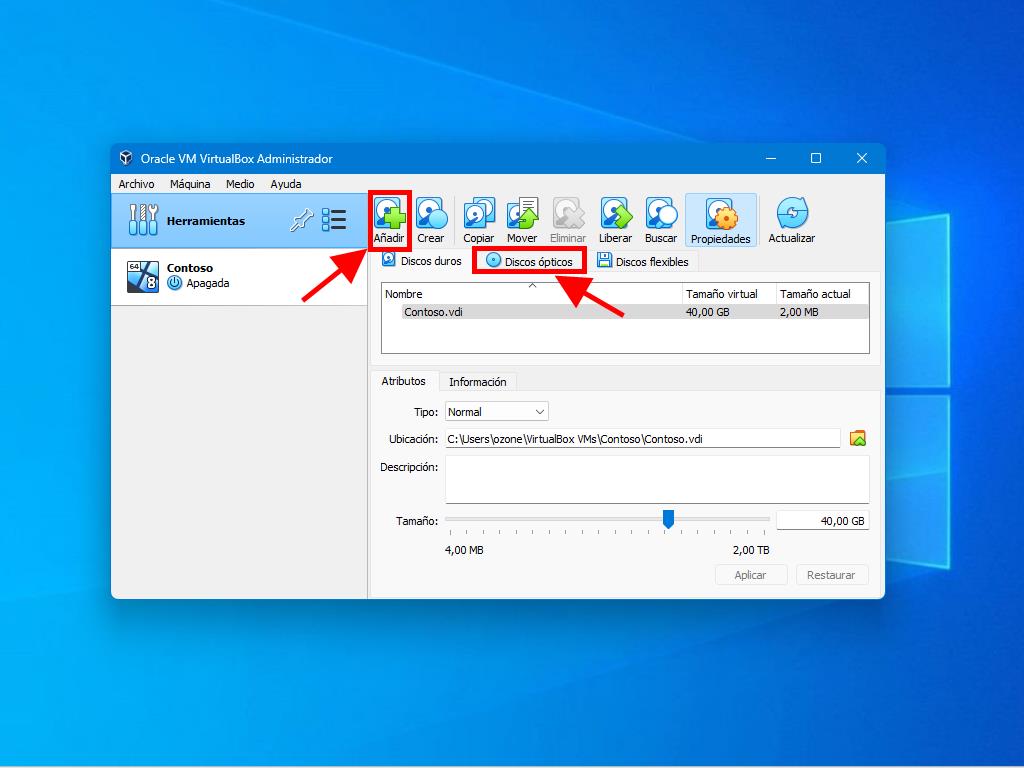
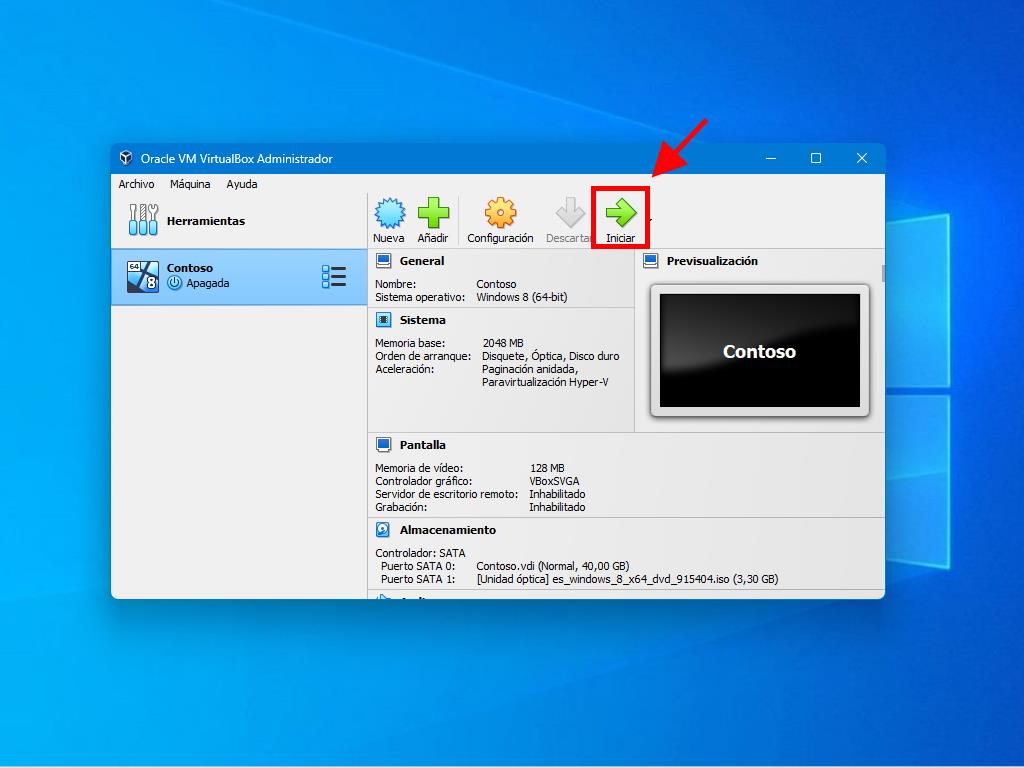
Para más detalles sobre cómo configurar Windows, consulta el apartado: ¿Cómo instalar Windows 8?.
 Iniciar sesión / Registrarse
Iniciar sesión / Registrarse Pedidos
Pedidos Claves de producto
Claves de producto Descargas
Descargas

 Ir a United States of America - English (USD)
Ir a United States of America - English (USD)